- Osa 1. Kuinka korjata iPad, joka ei mene palautustilaan puhdistamalla tai vaihtamalla fyysiset painikkeet
- Osa 2. Kuinka korjata iPad ei mene palautustilaan uudelleenkäynnistyksen kautta
- Osa 3. Kuinka korjata iPad ei mene palautustilaan päivittämällä iOS-versio
- Osa 4. iPad-ongelmien korjaaminen FoneLab iOS -järjestelmän palautuksen avulla
- Osa 5. Usein kysytyt kysymykset iPadista, jotka eivät siirry palautustilaan
iPad ei siirry palautustilaan [3 helppoa tapaa korjata se]
 Päivitetty Lisa Ou / 29 2024:16
Päivitetty Lisa Ou / 29 2024:16Apple-laitteiden, kuten iPadien, palautustilassa on useita toimintoja, jotka voidaan suorittaa. Kun iPad on palautustilassa, voit käyttää sitä iPadin päivittämiseen tai palauttamiseen tietokoneellasi. Tästä syystä on suuri haitta, jos iPadisi ei siirry palautustilaan. Mitkä ovat mahdolliset syyt?
Mainittu ongelma ilmenee, kun iPadillasi on laitteisto- tai ohjelmisto-ongelmia. Fyysiset painikkeet voivat olla vaurioituneet, järjestelmässä on vikoja tai häiriöitä, iOS-versio on vanhentunut ja paljon muuta.
Onneksi olemme julkaisseet 3 helpointa tapaa korjata iPad, joka ei voi siirtyä palautustilaan. Näet ne, kun vierität alaspäin.
![iPad ei siirry palautustilaan [3 helppoa tapaa korjata se]](https://www.fonelab.com/images/ios-system-recovery/ipad-wont-go-into-recovery-mode/ipad-wont-go-into-recovery-mode.jpg)

Opasluettelo
- Osa 1. Kuinka korjata iPad, joka ei mene palautustilaan puhdistamalla tai vaihtamalla fyysiset painikkeet
- Osa 2. Kuinka korjata iPad ei mene palautustilaan uudelleenkäynnistyksen kautta
- Osa 3. Kuinka korjata iPad ei mene palautustilaan päivittämällä iOS-versio
- Osa 4. iPad-ongelmien korjaaminen FoneLab iOS -järjestelmän palautuksen avulla
- Osa 5. Usein kysytyt kysymykset iPadista, jotka eivät siirry palautustilaan
FoneLabin avulla voit korjata iPhonen / iPadin / iPodin DFU-tilasta, palautustilasta, Apple-logosta, kuulokemikrofonista jne. Normaaliin tilaan ilman tietojen häviämistä.
- Korjaa käytöstä poistetut iOS-järjestelmäongelmat.
- Pura dataa käytöstä poistetuista iOS-laitteista ilman tietojen menetystä.
- Se on turvallinen ja helppokäyttöinen.
Osa 1. Kuinka korjata iPad, joka ei mene palautustilaan puhdistamalla tai vaihtamalla fyysiset painikkeet
iPadin siirtäminen palautustilaan vaatii fyysisten painikkeiden käyttöä. Tämä voi sisältää ylä-, sivu- tai äänenvoimakkuuspainikkeet. Jos ne ovat rikki, et voi enää suorittaa mainittua tilaa. Voit pyytää apua ammattilaisilta, jotka voivat korjata painikkeen virallisella verkkosivustollaan ja luoda lipun. Noudata alla olevia yksityiskohtaisia ohjeita kuinka se tehdään. Jatka eteenpäin.
Siirry https://support.apple.com/en-ph/contact-verkkosivustolle ja vieritä alas nähdäksesi lippujen luontivaihtoehdot. Napsauta Varaa aika iPhonen näytön korjaukseen painiketta. Valitse Löytää Sijainti-painiketta ja kirjaudu sisään Apple ID:llesi. Luo lippu antamalla tietosi noudattamalla näytön ohjeita.
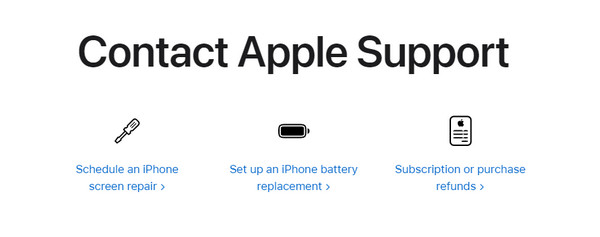
Mutta jos luulet, että painikkeet toimivat, niiden sisällä voi olla roskia tai pölyä, jotka haittaavat prosessia. Jos näin on, voit puhdistaa fyysiset painikkeet puuvillakankaalla ja pienellä vesipisaralla. Pyyhi likapisteet jälkeenpäin fyysisten painikkeiden puhdistamiseksi.
FoneLabin avulla voit korjata iPhonen / iPadin / iPodin DFU-tilasta, palautustilasta, Apple-logosta, kuulokemikrofonista jne. Normaaliin tilaan ilman tietojen häviämistä.
- Korjaa käytöstä poistetut iOS-järjestelmäongelmat.
- Pura dataa käytöstä poistetuista iOS-laitteista ilman tietojen menetystä.
- Se on turvallinen ja helppokäyttöinen.
Osa 2. Kuinka korjata iPad ei mene palautustilaan uudelleenkäynnistyksen kautta
On tapauksia, joissa iPadin järjestelmässä on tuntemattomia virheitä. No, tätä tapahtuu harvoin, ja ainoa prosessi, joka voi korjata sen, on iPadin uudelleenkäynnistys. Sinun on kuitenkin varmistettava, että iPadin fyysiset painikkeet toimivat. Jos ei, siirry seuraavaan osaan.
Lisäksi iPadeissa on 2 mallia sen sisältämien painikkeiden saatavuuden mukaan. Määritä omasi ja noudata alla olevia vastaavia menettelyjä. Jatka eteenpäin.
iPad ilman kotipainiketta
Paina iPadisi äänenvoimakkuus- tai Top fyysisiä painikkeita. Älä päästä siitä irti, ennen kuin näyttö on paljastanut sammutusnäytön. Tämän jälkeen kytke iPad pois päältä liukusäätimellä ja käynnistä se uudelleen painamalla yläpainiketta, kunnes näytössä näkyy Apple-logo.
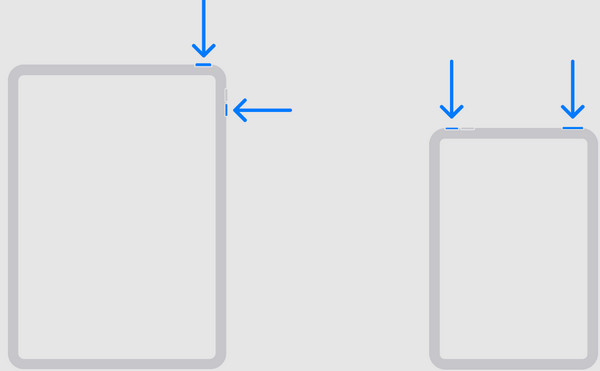
iPad kotipainikkeella
Paina iPadin fyysisiä yläpainikkeita. Älä päästä siitä irti, ennen kuin näyttö on paljastanut sammutusnäytön. Tämän jälkeen kytke iPad pois päältä liukusäätimellä ja käynnistä se uudelleen painamalla yläpainiketta, kunnes näytössä näkyy Apple-logo.
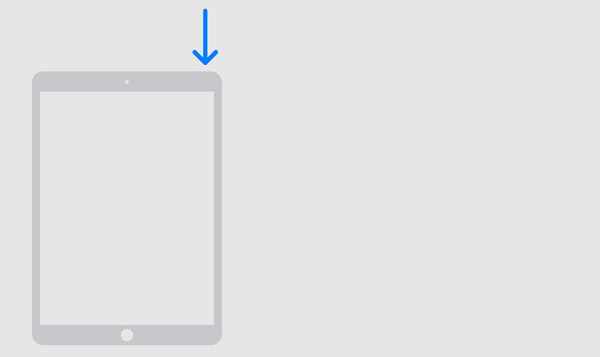
Osa 3. Kuinka korjata iPad ei mene palautustilaan päivittämällä iOS-versio
Apple julkaisee uusia ominaisuuksia laitteilleen parantaakseen niiden suorituskykyä ja ominaisuuksia. iPadin iOS-version päivittäminen voi korjata ongelman, jota iPad ei palauta palautustilassa. Seuraa alla olevia vaiheita saadaksesi parhaat tulokset. Jatka eteenpäin.
Vaihe 1Napauta Asetukset -kuvaketta iPadissasi, ja sinut ohjataan alkuperäiseen käyttöliittymään. Valitse sen jälkeen general painiketta 3. osiossa. Sinut ohjataan myöhemmin uudelle näytölle.
Vaihe 2Päätä ohjelmistopäivitys -painiketta pääkäyttöliittymän yläosassa. Sen jälkeen asennusliittymä paljastetaan näytölle. Ole hyvä ja valitse Lataa ja asenna painiketta alhaalla.
Lisäksi, jos haluat päivittää iPadisi iPadOS-version automaattisesti, kun Wi-Fi on päällä, ota käyttöön automaattiset päivitykset yläreunassa.
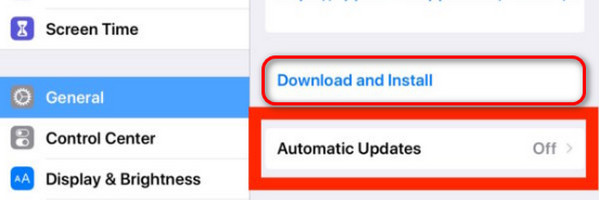
Osa 4. iPad-ongelmien korjaaminen FoneLab iOS -järjestelmän palautuksen avulla
Entä jos muut iPadin toimintahäiriöt aiheuttavat sinulle juuri nyt kokemaa haittaa? On aika käyttää FoneLab iOS -järjestelmän palautus. Se voi korjata yli 50 iOS-laitteen toimintahäiriötä, paitsi iPadin ei ole käytettävissä palautustilassa, koska tämä ohjelma pyytää sinua myös siirtymään iPadin palautustilaan prosessin aikana. Työkalu vaatii sinua siirtymään palautustilaan iPad-ongelman korjaamiseksi. Lisäksi työkalussa on 2 korjaustilaa: Advanced Mode ja Standard Mode. Haluatko tietää, kuinka tämä työkalu korjaa iPadin ongelmat? Katso yksityiskohtaiset vaiheet alla.
FoneLabin avulla voit korjata iPhonen / iPadin / iPodin DFU-tilasta, palautustilasta, Apple-logosta, kuulokemikrofonista jne. Normaaliin tilaan ilman tietojen häviämistä.
- Korjaa käytöstä poistetut iOS-järjestelmäongelmat.
- Pura dataa käytöstä poistetuista iOS-laitteista ilman tietojen menetystä.
- Se on turvallinen ja helppokäyttöinen.
Vaihe 1Lataa työkalu rastittamalla Ilmainen lataus -painiketta. Tämän jälkeen asenna ja käynnistä työkalu tietokoneellasi iPadin toimintahäiriöiden korjaamiseksi.
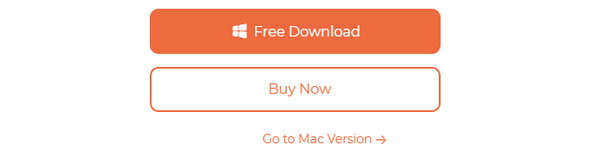
Vaihe 2Valitse Aloita -painiketta oikeassa alakulmassa. Liitä iPad tämän jälkeen tietokoneeseen salamakaapelilla.
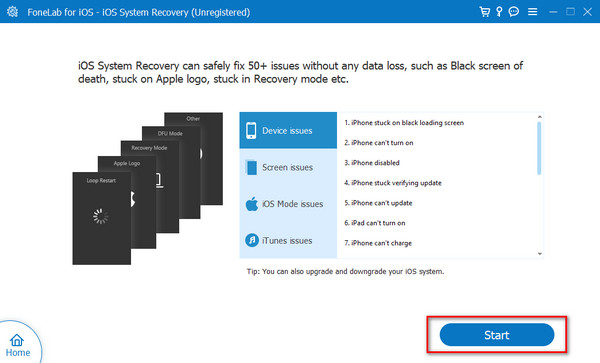
Vaihe 3Valitse Standardi Tila, jos et halua menettää tietoja. Toisaalta valitse Lisää Tila iPadin korjaamiseksi, mutta menetät tallennetut tiedot. Napsauta myöhemmin Vahvistaa painiketta jatkaaksesi.

Vaihe 4Nyt, laita iPad palautustilaan seuraamalla alla olevan kuvakaappauksen ohjeita. Napsauta myöhemmin Optimoida or korjaus painiketta iPad-ongelman korjaamiseksi.
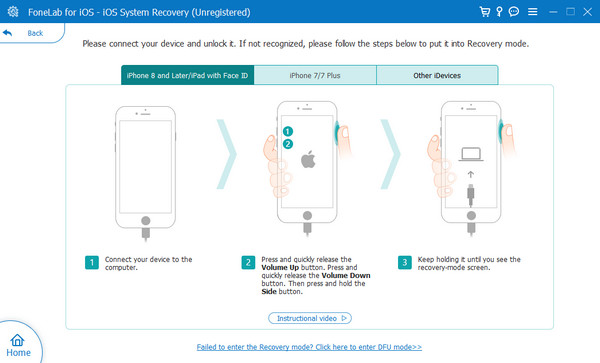
FoneLabin avulla voit korjata iPhonen / iPadin / iPodin DFU-tilasta, palautustilasta, Apple-logosta, kuulokemikrofonista jne. Normaaliin tilaan ilman tietojen häviämistä.
- Korjaa käytöstä poistetut iOS-järjestelmäongelmat.
- Pura dataa käytöstä poistetuista iOS-laitteista ilman tietojen menetystä.
- Se on turvallinen ja helppokäyttöinen.
Osa 5. Usein kysytyt kysymykset iPadista, jotka eivät siirry palautustilaan
1. Onko iPadillani riski, jos se ei siirry palautustilaan?
Se, että iPad ei pääse palautustilaan, ei ole vakava riski. Se olisi riskialtista vain, jos sinulla on iPad-ohjelmistoongelmia. Jos sinun on palautettava iPadille tekemäsi varmuuskopio, jos menetit tiedot, et enää suorita tätä prosessia. Syynä on se, että et voi laita iPad palautustilaan.
2. Tarvitseeko iPad tietyn määrän akun latausta siirtyäkseen palautustilaan?
Ei. iPadin siirtyminen palautustilaan ei vaadi tiettyä akun latausmäärää. Voit suorittaa tämän prosessin milloin tahansa, jopa iPadin akun 1 prosentin tilassa. Jos kuitenkin käsittelet iPadia, kuten palautat tietoja, varmista, että akun prosenttiosuus on täynnä. Sen on tarkoitus kestää tietojen palautusprosessi.
Yhteenvetona voidaan todeta, että iPadin palautustilan ongelma voidaan korjata useilla tavoilla. Mutta onneksi tässä viestissä lueteltiin joitain helpoimmista vianmääritysmenetelmistä, joita voit käyttää. Lisäksi näet bonusvinkin muiden iPad-ongelmien korjaamiseen: Käyttö FoneLab iOS -järjestelmän palautus. Jos haluat lisätietoja, jätä kommenttisi alla olevaan laatikkoon liittyäksesi keskusteluumme. Kiitos!
FoneLabin avulla voit korjata iPhonen / iPadin / iPodin DFU-tilasta, palautustilasta, Apple-logosta, kuulokemikrofonista jne. Normaaliin tilaan ilman tietojen häviämistä.
- Korjaa käytöstä poistetut iOS-järjestelmäongelmat.
- Pura dataa käytöstä poistetuista iOS-laitteista ilman tietojen menetystä.
- Se on turvallinen ja helppokäyttöinen.
